- El servidor Weird West Discord ya está disponible y puede acceder fácilmente a él a través de una página web específica.
- En primera instancia, deberá aceptar la invitación y leer los términos de servicio y las actualizaciones de privacidad.
- A través del servidor Weird West Discord, podrá colocar anuncios e interactuar con toneladas de otros jugadores en todo el mundo.
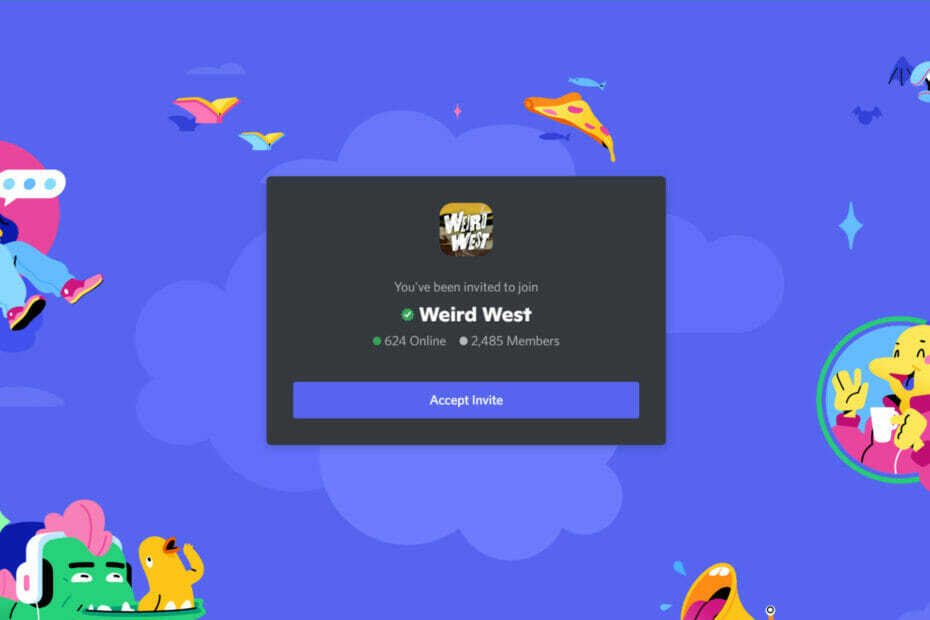
Minimice las tasas de uso de recursos del sistema y aumente el FPS en el juego, aumente el rendimiento general y reduzca los problemas de latencia con juego de fuego.
- Optimización completa de juegos
- Utilidad de desfragmentación de archivos y optimizador de aplicaciones
- Herramienta de ajuste de configuración
- Administra todos los juegos en un panel unificado
- Optimización automática de RAM
- Restringe procesos innecesarios
¡Benefíciese de generosas ofertas!
Weird West se lanzó recientemente y no es de extrañar que ofrezca algunos de los escenarios más impresionantes.
Debido a que está ganando mucha más atención que otros videojuegos, muchos jugadores de todo el mundo están interesados en descubrir cómo pueden jugar Weird West en uno de los juegos más populares plataformas, Discordia.
Bueno, si estás en el mismo barco, ten en cuenta que el servidor Discord relacionado con el juego ya está disponible y una amplia gama de usuarios ya se unieron.
Para descubrir más sobre cómo puede acceder y utilizarlo, esta guía será su principal apoyo, así que asegúrese de leerla por completo.
¿Cómo puedo acceder y usar el servidor de Weird West Discord?
- Puede obtener fácilmente la Invitación al servidor de Weird West Discord simplemente navegando a la invitación de Weird West en el página de discordia.
- Clickea en el Aceptar invitación botón.
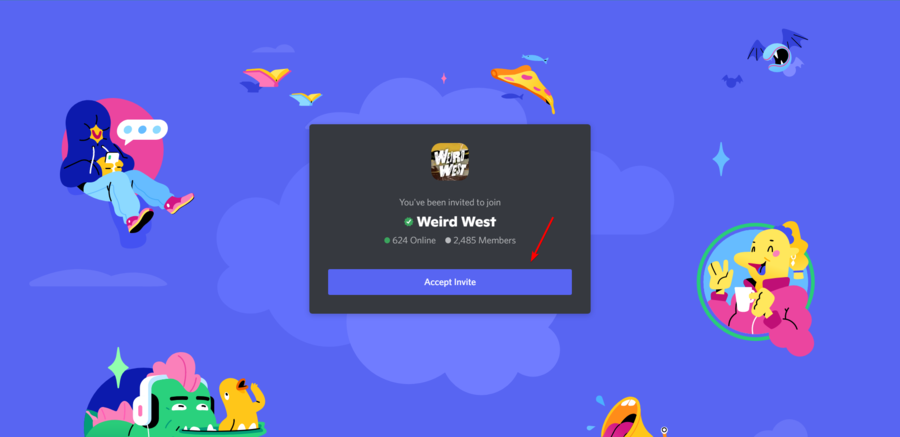
- Elegir URL abierta: Protocolo de discordia, luego a continuar en discordia.
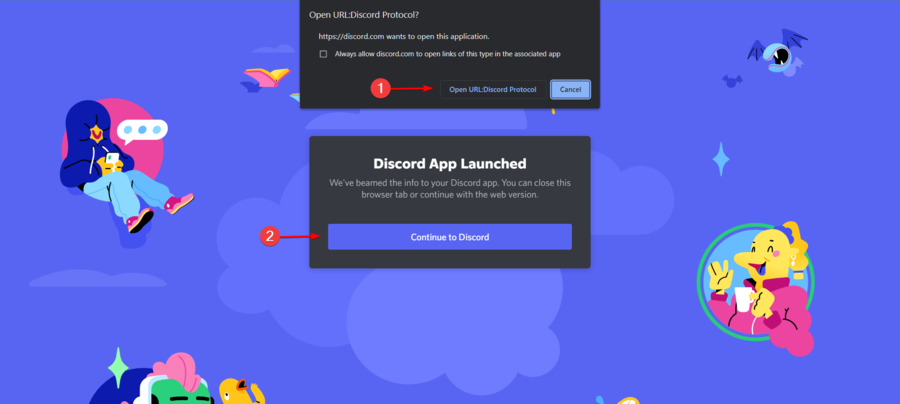
- Lea los términos enumerados, luego haga clic en el Entiendo botón.
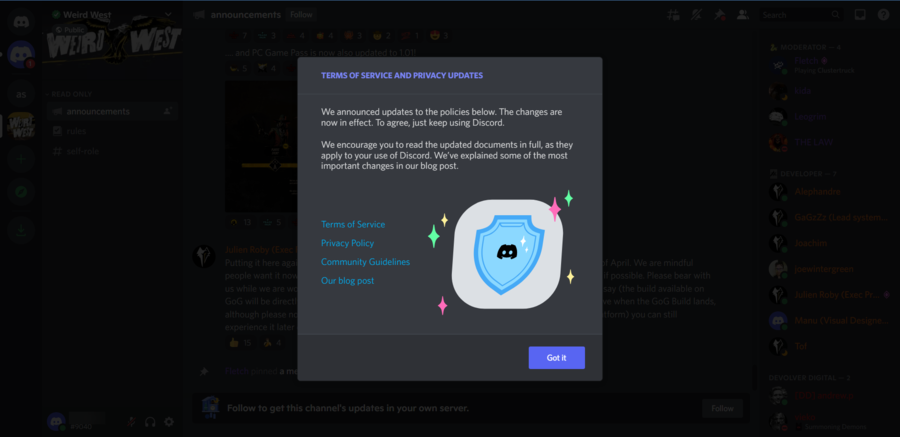
- Ahora, podrá hacer anuncios, chatear con otros fanáticos de Weird West y más.
- Código de error del iniciador 15: el juego no se inició a través del cliente Steam
- REVISIÓN: No se pudo cargar el cliente de la biblioteca en el error de Windows 10/11
En conclusión, esto es todo lo que tienes que saber sobre cómo acceder y utilizar el servidor de Weird West Discord. Como puede ver, el proceso es pan comido, por lo que podrá realizarlo en cuestión de tiempo.
Si se enfrenta a problemas adicionales relacionados, asegúrese de dejar un comentario en la sección dedicada a continuación.
 ¿Sigues teniendo problemas?Solucionarlos con esta herramienta:
¿Sigues teniendo problemas?Solucionarlos con esta herramienta:
- Descarga esta herramienta de reparación de PC calificado como Excelente en TrustPilot.com (la descarga comienza en esta página).
- Hacer clic Iniciar escaneo para encontrar problemas de Windows que podrían estar causando problemas en la PC.
- Hacer clic Repara todo para solucionar problemas con tecnologías patentadas (Descuento exclusivo para nuestros lectores).
Restoro ha sido descargado por 0 lectores este mes.


